
Contenido
- Cómo usar Crear un recordatorio de ubicación con Siri
- Cómo enseñar nuevas ubicaciones a Siri
- Cómo agregar incluso más ubicaciones para recordatorios
Si desea obtener más de Siri, la nueva aplicación de asistente personal exclusiva para el iPhone 4S, querrá usar recordatorios basados en la ubicación.
Los recordatorios basados en la ubicación son parte de la nueva aplicación iOS 5 Reminder. Estos recordatorios le permiten obtener un aviso en función de su ubicación, abriendo una serie de posibilidades.
Puede pedirle a Siri que cree un Recordatorio basado en una serie de ubicaciones diferentes, pero si desea obtener un diseño elegante, necesitará una configuración de su parte.
Tenga en cuenta que si usa recordatorios basados en la ubicación, puede dañar la vida útil de la batería. Si usa estos, asegúrese de leer los consejos sobre Cómo obtener una mejor duración de la batería con el iPhone 4S.
Cómo usar Crear un recordatorio de ubicación con Siri
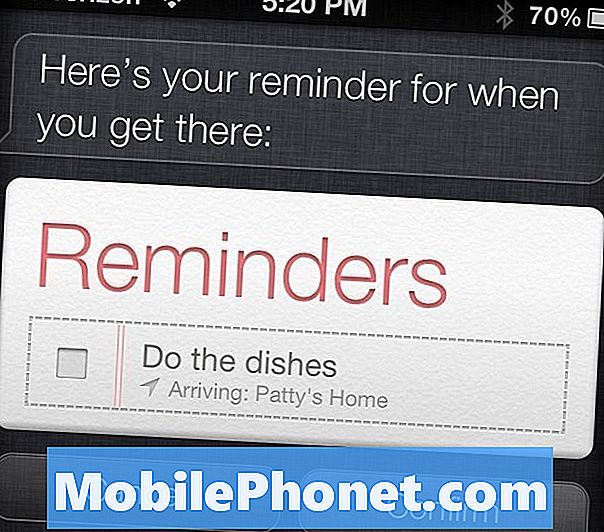
Establecer recordatorios basados en la ubicación con Siri.
Mantenga presionado su botón de inicio durante dos segundos.
Dígale a Siri que diga: "Recuérdame que llame a Phil cuando llegue al trabajo".
Siri le mostrará su recordatorio y le permitirá confirmar o cancelar.
Cuando llegues al lugar, Siri te recordará que hagas lo que sea que solicites.
Esto funciona para varias ubicaciones, pero Siri necesitará ayuda para agregarlas.
Cómo enseñar nuevas ubicaciones a Siri
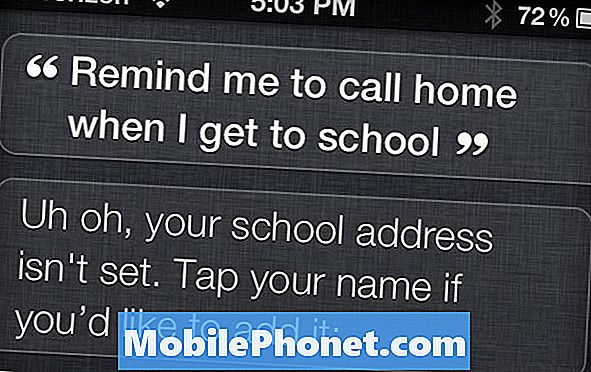
Establecer ubicaciones alternativas
Siri te permitirá agregar nuevas ubicaciones a tu registro de contacto.
Puede enseñarle a Siri varias ubicaciones al crear un recordatorio. Aquí hay algunos lugares que Siri puede agregar durante la conversación;
- Trabajo
- Casa
- Colegio
- Gimnasio
Puede usar Siri para crear más recordatorios, pero tendrá que hacer un trabajo de fondo para configurarla. Tratar de que Siri agregue otros lugares durante la conversación solo dejará a Siri confundida, y usted se sentirá frustrado.
Cómo agregar incluso más ubicaciones para recordatorios

Si desea agregar un negocio, una intersección o una dirección para usar como recordatorio, puede crear un nuevo contacto o agregar la dirección a un contacto existente. Si ha establecido relaciones con Siri, también puede usar el apodo que creó.
Por ejemplo. Puedo establecer un recordatorio para hacer algo cuando llego a la casa de un amigo diciendo su nombre. Si quiero establecer un recordatorio para cuando llegue a mi mamá, puedo decir: "Recuérdame que haga los platos cuando llegue a la casa de mi mamá" y Siri puede relacionar la relación y su dirección con mi recordatorio.
Esto también funciona con las empresas. Si digo: "Recuérdame que hable con Tim Cook sobre el iPhone 5 cuando llegue a Apple Inc.", Siri creará el recordatorio.
Si desea crear recordatorios para cuando llega a una dirección determinada, al centro comercial o a una tienda favorita, solo necesita crear un contacto y agregar la dirección.
- Para agregar una dirección a un contacto, abre Contactos.
- Escoge tu contacto.
- Cintadit.
- Añadir un Dirección.
- Salvar.
Si agrega un negocio, como el centro comercial local, puede crear una relación, o simplemente llamarlo centro comercial, para usar los recordatorios allí.
Después de agregar el centro comercial, puede acortar las cosas creando una relación. Así que Recuérdame que reciba un regalo en el centro comercial Findlay Village, es solo el centro comercial.


